Cortana จะไม่ปิดบน Windows 10
Cortanaเป็นหนึ่งในเครื่องมือมากมายที่Microsoftต้องการให้ผู้ใช้ Windows 10(Windows 10)ลองใช้ ผู้ใช้ Windows(Windows)บางคนพบข้อผิดพลาดเนื่องจากไม่สามารถปิดCortanaบนWindows 10ได้ ในบทความนี้ เราจะมาดูวิธีแก้ปัญหาง่ายๆ เพื่อแก้ไขข้อผิดพลาดนี้
Cortana จะไม่ปิดบน Windows 10
นี่คือสิ่งที่คุณสามารถทำได้หากคุณไม่สามารถปิดCortanaบนWindows 10 ได้ :
- ปิด Cortana โดยใช้ตัวจัดการงาน
- ปิด Cortana โดยใช้ Command Prompt
- ซ่อมแซม(Repair)รีเซ็ต(Reset)หรือติดตั้ง Cortana(Reinstall Cortana) ใหม่ แล้วลอง
ให้เราพูดถึงรายละเอียด
1] ปิด Cortana โดยใช้ตัวจัดการงาน
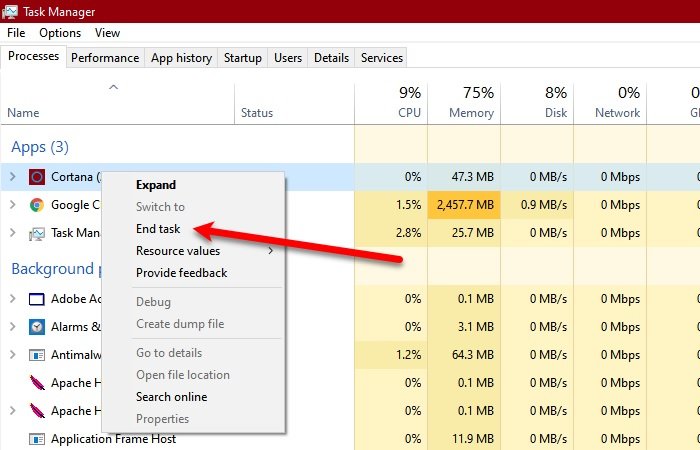
คุณอาจไม่สามารถปิดCortanaได้เนื่องจากความผิดพลาดบางประการ ดังนั้น ในกรณีนี้ การรีสตาร์ทสามารถช่วยได้
เราจะปิดCortana จาก(Cortana) Task Manager (Task Manager)กดCtrl + Alt + Delete (พร้อมกัน) แล้วคลิกTask Manager เพื่อเปิด ตอนนี้ ภายใต้แท็ บ (the )กระบวนการ(Process )ให้คลิกขวาที่ Cortana แล้ว (Cortana, )คลิก สิ้นสุดงาน(End task.)
2] ปิดCortanaโดยใช้Command Prompt
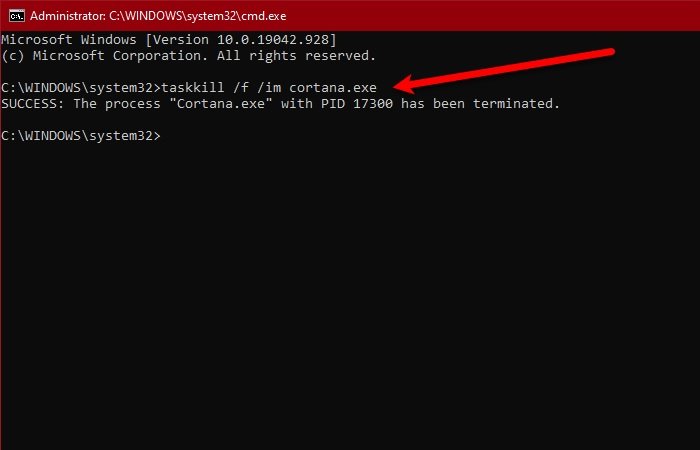
อีกวิธีหนึ่งที่คุณสามารถปิดCortanaได้คือโดยCommand Prompt ดังนั้นให้เปิด Command Prompt ในฐานะผู้ดูแลระบบโดยค้นหาจากStart Menuพิมพ์คำสั่งต่อไปนี้แล้วกดEnter
taskkill /f /im cortana.exe
ตรวจสอบว่าปัญหายังคงมีอยู่
อ่าน(Read) : วิธีหยุด Cortana ไม่ให้เริ่มอัตโนมัติด้วย Windows 10
3] ซ่อมแซม(Repair)รีเซ็ต(Reset)หรือติดตั้ง Cortana(Reinstall Cortana) ใหม่ แล้วลอง
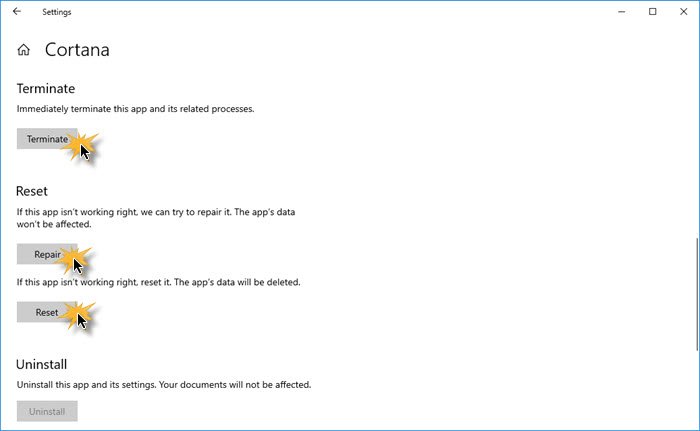
เปิดSettings > Apps > Locate Cortana > Advancedตัวเลือก ขั้นสูง
- คลิกยุติและดู
- ซ่อมแอพแล้วดู
- รีเซ็ตแอพแล้วดู
หากไม่มีอะไรช่วย แสดงว่าการทำงานของแอปพลิเคชันนั้นเปิดอยู่เสมอ ซึ่งขัดต่อนโยบายการพัฒนาแอปของ Microsoft ดังนั้น คุณควรตรวจสอบการ อัปเดตของ CortanaในMicrosoft Storeหากไม่มีการอัปเดตและคุณรู้สึกหงุดหงิดกับพฤติกรรมนี้ของCortanaให้ลองถอนการติดตั้งโปรแกรม
เนื่องจากเป็นแอปหลัก คุณอาจไม่สามารถถอนการติดตั้งโดยใช้วิธีการแบบเดิมได้ ดังนั้น เปิดPowerShellในฐานะผู้ดูแลระบบ และใช้คำสั่งต่อไปนี้
Get-AppxPackage -AllUsers
ตอนนี้ให้สังเกต PackageFullName ของ "Cortana" แล้วพิมพ์คำสั่งต่อไปนี้
Get-AppxPackage <PackageFullName> | Remove-AppxPackage
ตอนนี้ เมื่อถอนการติดตั้งโปรแกรมแล้ว คุณสามารถติดตั้งใหม่ได้จากMicrosoft Store(Microsoft Store)
หวังว่าบางสิ่งที่นี่จะช่วยคุณได้
อ่าน(Read) : วิธีปิดการใช้งาน Cortana ใน Windows 10 อย่างสมบูรณ์ผ่าน Registry หรือ Group Policy
Related posts
การแก้ไข: Cortana ไม่สามารถใช้ได้กับ Windows 10
วิธีถอนการติดตั้งและ Reinstall Cortana ใน Windows 10
วิธีการพูดหรือพิมพ์ลงใน Cortana app ใน Windows 10
รายชื่อ Apps ที่ทำงานกับ Cortana Voice Commands
วิธีการตั้งค่าและจัดการ Cortana Settings ใน Windows 10
ตอนนี้คุณสามารถรับ Cortana บน iPhone และ Android มันถูกสร้างขึ้นใน Cyanogenmod ด้วย!
วิธีใช้และกำหนดค่า Quiet Hours ใน Windows 10 Mobile
94 คำสั่งและคำถามที่สนุกที่สุดของ Cortana สำหรับเมื่อคุณต้องการหัวเราะ
วิธีเริ่มใช้ Cortana ใน Windows 11 หรือ Windows 10
แอป Cortana Show Me มีคู่มือภาพสำหรับใช้ Windows 10
Siri, Google Assistant และ Cortana – เปรียบเทียบผู้ช่วยดิจิทัลสามคน
วิธีให้ Cortana ทำงานในประเทศใด ๆ แม้ว่าจะไม่มีการสนับสนุนอย่างเป็นทางการ
วิธีเปิดใช้งานและใช้งาน Cortana โดยตรงจากหน้าจอล็อคของ Windows 10
วิธีการตั้งค่าและใช้งาน Cortana ใน Windows 10
5 เหตุผลที่ Microsoft ควรเผยแพร่ Cortana เวอร์ชันภาษาอังกฤษสากล
วิธีการเปิดหรือ Disable Cortana ใน Windows 10
วิธีการปิดการใช้งานอย่างถาวร Cortana ใน Windows 11 & Windows 10
วิธีใช้ Cortana บนพีซี Windows 10 โน้ตบุ๊กหรือแท็บเล็ต
วิธีกำหนดเวลาและจัดการการนัดหมายด้วย Cortana
Cortana ปิดการใช้งานถาวรบน Windows 10
